如何恢复断电未保存的word文档(电脑断电word文档怎么恢复)
小编:迷魂冰
更新时间:2022-08-28
在日常工作中,我们偶尔会遇到电脑突然断电的状况,这时正在编辑的word文档没有保存就关机了,再次开机发现文档不见了,或者刚才编辑半天的工作白干了,又得重新编辑。其实word设计的是比较智能的,在你进行编辑操作的时候一般都默认保存一个副本,如果丢失可通过这个文件恢复回来。今天就来和大家分享恢复word文档的方法。

推荐大家选择:嗨格式数据恢复大师(点击即可下载)免费下载扫描数据,支持文件、照片、视频、邮件、音频等1000+种。格式文件的恢复,更有电脑/笔记本、回收站、U盘、硬盘、移动硬盘、内存卡等各类存储设备数据丢失恢复。
操作方法:
第1步:找到默认副本的保存位置
单击“文件”菜单——>选择“选项”选项;
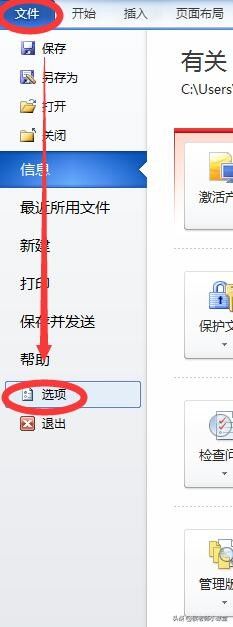
文件选项
在弹出的word选项对话框中,选择“保存”——>找到“自动恢复文件位置”——>单击右键,复制位置地址;
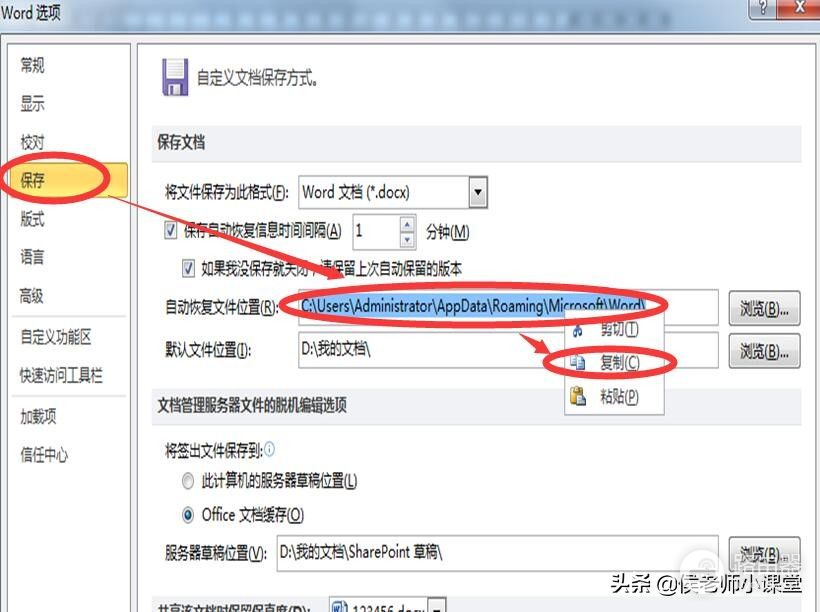
自动恢复文件位置
第2步:打开默认副本保存位置
把位置地址粘贴到文件夹地址栏,打开“自动恢复文件位置”的文件夹;
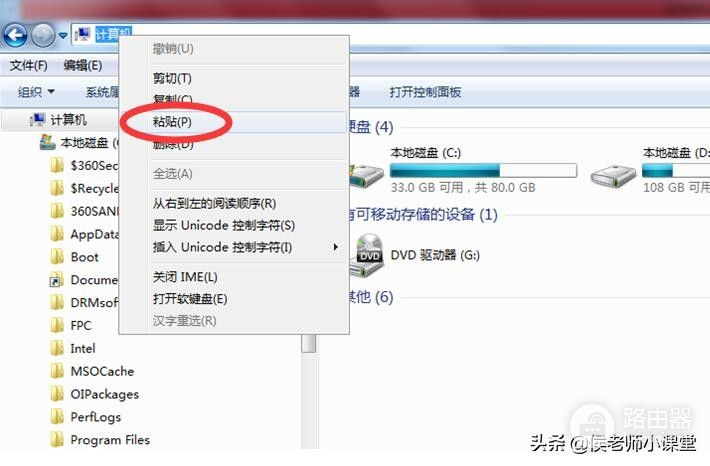
自动恢复文件位置的文件夹
在文件夹中你会发现有个后缀为“.asd”的文件,将其扩展名更改为“.doc”就能将断电的或者未保存的文档恢复了。
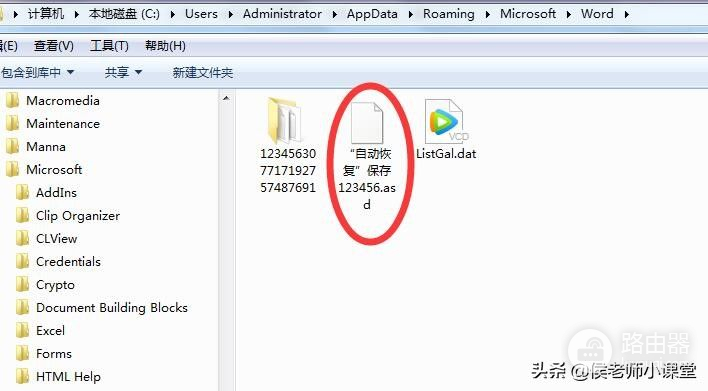
asd的文件














